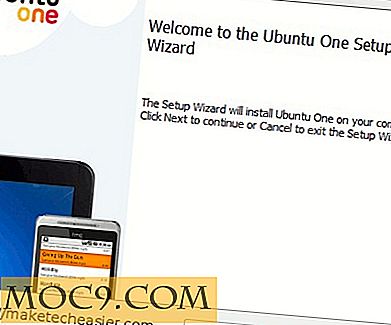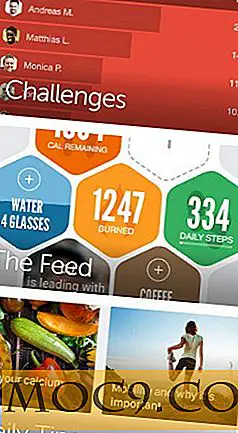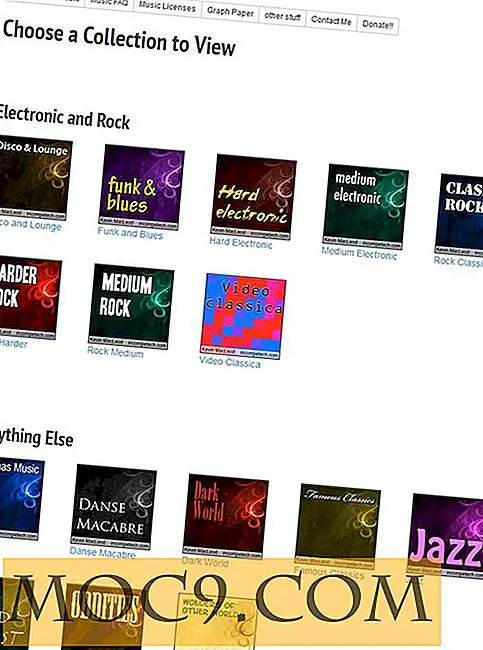Πώς να μετατρέψετε τα βίντεο στο Linux με Arista
Η μετατροπή βίντεο στην επιφάνεια εργασίας του Linux δεν είναι ακριβώς δύσκολη, αλλά μπορεί να είναι δύσκολη. Δεν υπάρχουν όλα αυτά τα πολλά εργαλεία μετατροπής εκεί έξω, και μερικά από αυτά δεν είναι όλα αυτά εύκολο στη χρήση.
Πάρτε, για παράδειγμα, ffmpeg. Είναι λίγο πάνω από το σωρό όταν πρόκειται για μετατροπή βίντεο και ήχου. Αλλά είναι ένα εργαλείο γραμμής εντολών που απαιτεί να θυμάστε μια σειρά επιλογών. Ακόμα και το WinFF, ένα γραφικό μπροστινό μέρος για το ffmpeg, δεν είναι όλα φιλικά προς το χρήστη.
Αλλά τι μπορείτε να κάνετε αν θέλετε να μετατρέψετε ένα βίντεο, για παράδειγμα, να ανεβάσετε σε μια τοποθεσία κοινής χρήσης βίντεο ή να χωρέσετε σε μια κινητή συσκευή; Και το κάνετε γρήγορα και εύκολα; Δώσε μια ματιά στο Arista.
Εγκατάσταση του Arista
Πριν κάνετε οτιδήποτε, ελέγξτε τον διαχειριστή πακέτων για να βεβαιωθείτε ότι έχετε τα πακέτα που χρειάζεται ο Arista στον υπολογιστή σας. Μπορείτε να δείτε μια λίστα εδώ. Αν έχετε σχετικά πρόσφατη διανομή Linux, θα πρέπει να έχετε εγκαταστήσει όλες τις εξαρτήσεις.
Στη συνέχεια, κάντε λήψη του αρχείου που περιέχει την τελευταία έκδοση του λογισμικού. Εξαγάγετε τα περιεχόμενα του αρχείου που κατεβάσατε και στη συνέχεια ανοίξτε ένα παράθυρο τερματικού. Μεταβείτε στο φάκελο στον οποίο εξάγατε το αρχείο και στη συνέχεια εκτελέστε την ακόλουθη εντολή:
sudo python setup.py install
Μόλις εγκατασταθεί το Arista, μπορείτε να το ξεκινήσετε είτε επιλέγοντάς το από ένα μενού (στο Ubuntu, για παράδειγμα, επιλέξτε Εφαρμογές -> Ήχος & Βίντεο -> Arista Transcoder ) είτε εκτελώντας την εντολή arista-gtk από τη γραμμή εντολών.

Μετατρέψτε το πρώτο σας βίντεο
Κάνοντας αυτό είναι μια απλή διαδικασία τεσσάρων βημάτων. Στη δεξιά πλευρά του παραθύρου Arista, κάντε κλικ στην επιλογή Πηγή . Πλοηγηθείτε στον κατάλογο που περιέχει το βίντεο που θέλετε να μετατρέψετε και κάντε κλικ στο Άνοιγμα .
Στη συνέχεια, επιλέξτε έναν τύπο εξόδου από τη λίστα Συσκευές . Η έξοδος είναι συνήθως μια συσκευή ή μια πλατφόρμα ή ένας τύπος λογισμικού - για παράδειγμα, ένα πρόγραμμα περιήγησης στο Web, ένα iPod ή ένας χώρος κοινής χρήσης βίντεο. Το Arista έρχεται με μερικές συσκευές που μπορείτε να επιλέξετε, αλλά μπορείτε επίσης να κάνετε λήψη άλλων. Περισσότερα για αυτό σε μια στιγμή.
Μετά από αυτό, επιλέξτε μια επιλογή από το μενού Preset . Μια προκαθορισμένη ρύθμιση είναι η μορφή βίντεο στην οποία θέλετε να μετατρέψετε τα βίντεο - όπως το βίντεο Flash, το WebM ή το H.264. Οι προεπιλογές συνδέονται με συσκευές, όπως θα δείτε σε λίγο.
Τέλος, κάντε κλικ στην επιλογή Προσθήκη στην ουρά . Θα σας ζητηθεί ένα όνομα αρχείου για το βίντεο που έχει μετατραπεί και ένα φάκελο στον οποίο μπορείτε να το αποθηκεύσετε. Μπορείτε να διατηρήσετε την προεπιλογή (που είναι το όνομα του αρχικού βίντεο, αλλά με μια νέα επέκταση) ή να αλλάξετε το όνομα και τον φάκελο. Κάντε κλικ στην επιλογή Αποθήκευση . Μόλις το κάνετε αυτό, αρχίζει η μετατροπή.

Ανάλογα με το μέγεθος του αρχείου προέλευσης, η μετατροπή μπορεί να διαρκέσει μερικά δευτερόλεπτα έως αρκετά λεπτά.
Διεύρυνση των δυνατοτήτων της Arista
Όπως αναφέρθηκε σε μερικές παραγράφους πριν, το Arista έρχεται με μια χούφτα ρυθμίσεις εξόδου που ονομάζονται προεπιλογές . Κάθε προεπιλογή περιλαμβάνει μια συσκευή ή πλατφόρμα και τις μορφές βίντεο που υποστηρίζει η συσκευή ή η πλατφόρμα. Μπορείτε να πάρετε 40+ προεπιλογές που πραγματικά σας δίνουν μεγάλη ευελιξία. Σαν τι? βίντεο υψηλής ευκρίνειας για το YouTube ή το Vimeo, τηλέφωνα Android και BlackBerry, διάφορες φορητές συσκευές και συσκευές αναπαραγωγής DVD.
Έτσι, πώς προσθέτετε αυτές τις προεπιλογές; Πήρε εδώ και κατεβάστε τα στοιχεία που θέλετε - ας πούμε, το προκαθορισμένο για το Vimeo HD. Στη συνέχεια, στο Arista, επιλέξτε Αρχείο -> Εγκατάσταση προεπιλογής συσκευής . Εντοπίστε το αρχείο που κατεβάσατε και στη συνέχεια κάντε κλικ στο κουμπί Άνοιγμα .
Τώρα μπορείτε να επιλέξετε την προκαθορισμένη ρύθμιση από τη λίστα συσκευών στο παράθυρο Arista.

Αν θέλετε να δημιουργήσετε τις δικές σας προρυθμίσεις, μπορείτε να το κάνετε online. Δεν χρειάζεται να είστε προγραμματιστής για να το κάνετε, αλλά θα χρειαστείτε μια βασική γνώση του βίντεο για να κάνετε τη δουλειά.
συμπέρασμα
Σε σύγκριση με άλλα εργαλεία μετατροπής βίντεο για την επιφάνεια εργασίας Linux, το Arista είναι εύκολο στη χρήση και κάνει εξαιρετική δουλειά. Είναι γρήγορο, ευέλικτο και είναι εύκολο να επεκταθεί με έναν αυξανόμενο αριθμό προεπιλογών. Αν χρειαστεί να μετατρέψετε γρήγορα αρχεία βίντεο, τότε Arista είναι μια μεγάλη επιλογή.
Φωτογραφική πίστωση: bury-osiol